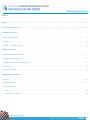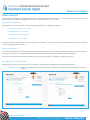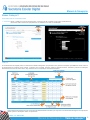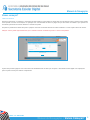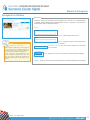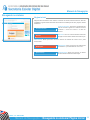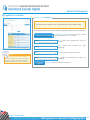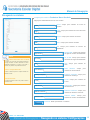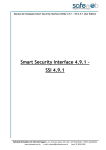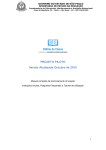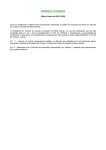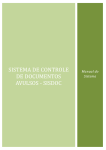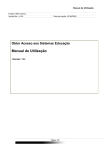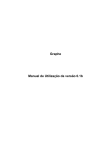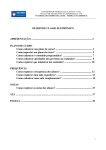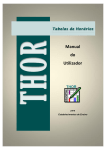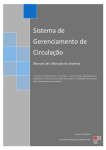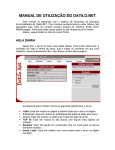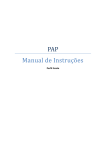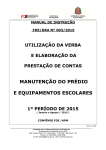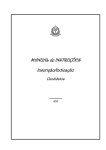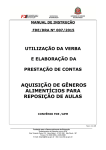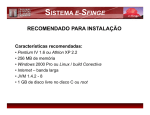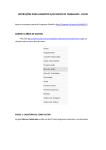Download Manual de Utilização Administrador de Segurança
Transcript
Manual de Utilização Versão 01 - Rev. 01/2014 Administrador de Segurança Manual de Navegação Índice Índice ............................................................................................................................................................................ 2 Introdução ao sistema .................................................................................................................................................. 3 Divisão do sistema COMPORTAMENTOS ................................................................................................................................................................. 4 PERFIS ........................................................................................................................................................................................ 5 PERFIL - ADMINISTRADOR ....................................................................................................................................................... 6 Vamos Começar? NAVEGADORES INDICADOS ..................................................................................................................................................... 7 RESOLUÇÃO CORRETA ............................................................................................................................................................ 7 FERRAMENTAS DE ACESSIBILIDADE ..................................................................................................................................... 7 TABELAS ..................................................................................................................................................................................... 8 JANELAS MODAIS ..................................................................................................................................................................... 9 Navegando no sistema ACESSO .................................................................................................................................................................................... 10 PAGINA INICIAL ........................................................................................................................................................................ 11 CONFIGURAÇÕES Usuários .................................................................................................................................................................................. 12 Cadastrar Novo Usuário .......................................................................................................................................................... 13 Versão : 1.0 - Janeiro/ 2014 Manual de Navegação > Índice 2 Manual de Navegação Introdução ao sistema Apresentamos o Secretaria Escolar Digital, um sistema que visa centralizar, agilizar e facilitar todas as operações envolvendo a gestão do dia a dia da administração escolar, dos professores, dos alunos e seus responsáveis, de acordo com seu perfil e proporcionando economia de tempo, papel e maior conforto de uso. Utilizando seu nome de usuário da plataforma GDAE (Gestão Dinâmica da Administração Escolar), você poderá conectar-se ao sistema via internet a partir de qualquer computador ou notebook, executar suas operações através de ferramentas específicas de acordo com suas necessidades e salvá-las imediatamente nos servidores da Secretaria da Educação de SP. Além disto através do Secretaria Escolar Digital você terá acesso a mensagens, lembretes e diversas informações úteis a sua rotina de trabalho. Conheça na próxima página todas as ferramentas disponíveis para seu perfil. Integra dados de todas as escolas da rede estadual de São Paulo ESCOLA * Esta é uma versão parcial e provisória do Manual do Secretaria Escolar Digital. Versão : 1.0 - Janeiro/ 2014 Manual de Navegação > Introdução ao sistema 3 Manual de Navegação Divisão do sistema COMPORTAMENTOS O sistema classifica os Perfis por comportamentos para definir como e quais dados cada usuário tem acesso. >> Administrador: Os perfis com esse comportamento possuem acesso aos dados de configuração e de parametrização do sistema e às informações relacionadas às Diretorias de Ensino, às Escolas, Professores e Alunos. >> Diretoria: Os usuários com comportamento de Diretoria tem acesso às informações relacionadas às Diretorias de Ensino em que o usuário desse perfil está associado além das informações das Escolas relacionadas a cada Diretoria, aos seus Professores e aos seus Alunos. >> Escola: Os perfis com esse comportamento terão acesso às funcionalidades relacionadas às Escolas, aos Professores e aos Alunos. >> Professor: Os perfis com esse comportamento terão acesso às funcionalidades relacionadas aos Professores e aos Alunos. >> Aluno: Os perfis com esse comportamento terão acesso às funcionalidades relacionadas aos Alunos. Versão : 1.0 - Janeiro/ 2014 Manual de Navegação > Divisão do sistema 4 Manual de Navegação Divisão do sistema PERFIS >> Administrador: Página inicial com acesso à diversas informações atualizadas além de ferramentas. >> Professor: Acesso aos dados cadastrais e letivos do aluno. >> Aluno: Permite o gerenciamento de atividades e aulas. >> Responsável: Permite o controle de diversos tipos de parâmetros utilizados na vida escolar, tais como documentação, menções. >> Escola de Tempo Integral: Lançamentos e consultas das avaliações bimestrais. >> Dirigente: Lançamento e consulta da frequência dos alunos. >> PCOP: Gerenciamento das bancas de professores da unidade escolar. >> Coordenador do Sistema: Lançamentos e consultas de menções finais. >> Admnistrador de Segurança: Cadastramento e gerenciamento de notificações. >> GOE: Gerenciamento da distribuição de aulas entre os professores. >> Diretor: Gerenciamento das bancas de professores da unidade escolar. >> Vice-Diretor: Lançamentos e consultas de menções finais. >> PC: Cadastramento e gerenciamento de notificações. >> Supervisor: Gerenciamento da distribuição de aulas entre os professores. Versão : 1.0 - Janeiro/ 2014 Manual de Navegação > Divisão do sistema 5 Manual de Navegação Divisão do sistema PERFIL - ADMINISTRADOR DE SEGURANÇA >> Página Inicial: Página inicial com diversas informações e funcionalidades direcionadas a você ou a seu perfil. >> Configurações: Permite ao administrador do sistema o gerenciamento das opções do menu, perfis e usuários. Além da configuração do acesso às funcionalidades e respectivas operações para cada perfil. Versão : 1.0 - Janeiro/ 2014 Manual de Navegação > Divisão do sistema 6 Manual de Navegação Vamos começar? O Secretaria Escolar Digital foi projetado para utilização nos sistemas operacionais Windows, Linux e Apple IOS e para iniciar o seu uso você deve certificar-se de estar em um dispositivo com acesso à internet (rede fixa, wi-fi, 3 ou 4G). NAVEGADORES INDICADOS Abaixo listamos as versões mínimas dos navegadores homologados para a utilização do sistema: >> MS Internet Explorer 8.0 ou superior >> Mozilla Firefox 24.0 ou superior >> Google Chrome 30.0 ou superior >> Apple Safari 5.1.7 ou superior Em geral você pode conferir a versão do seu navegador nos links “Sobre o... (nome do navegador)” presentes diretamente na barra de menu ou dentro da opção “Ajuda” do mesmo. RESOLUÇÃO CORRETA Para melhor visualização do Secretaria Escolar Digital é indicada a resolução mínima de 1024 x 768 pixels. A utilização de resolução inferior a indicada pode acarretar em surgimento de barra de rolagem horizontal e possíveis desformatações visuais não previstas. Em função da resolução mínima requerida sugerimos a sua verificação prévia para a utilização em telefones celulares. FERRAMENTAS DE ACESSIBILIDADE Visando melhorar o acesso às informações de sua interface o Secretaria Escolar Digital possui as seguintes ferramentas: >> Tamanho do texto: Oferece a possibilidade de controlar, ampliando ou reduzindo, o tamanho das fontes utilizadas nos textos do sistema Modo Texto Menor Versão : 1.0 - Janeiro/ 2014 Botão para diminuir o texto Modo Texto Maior Botão para aumentar o texto Manual de Navegação > Vamos Começar? 7 Manual de Navegação Vamos Começar? FERRAMENTAS DE ACESSIBILIDADE >> Contraste: Altera o padrão de cores da interface para o esquema de alto contraste, fundo preto/ fontes brancas, oferecendo melhor leitura em equipamentos ou ambientes com menor visualização. Modo Contraste Normal Botão para contraste normal Modo Alto Contraste Botão para contraste avançado TABELAS O Secretaria Escolar Digital possui um sistema de tabelas inteligentes que permitem uma gama de interações possibilitando desde a busca de informações em qualquer nível, colunas ou linhas, até a consulta, inclusão, edição e exclusão de itens. Também é possível a ordenação alfanumérica dos itens de cada coluna, algo bastante útil na manipulação dos dados desejados. A partir das próximas páginas você conhecerá mais detalhadamente as telas que compõem o Secretaria Escolar Digital com explicações passo a passo e dicas para melhor compreensão. Versão : 1.0 - Janeiro/ 2014 Manual de Navegação > Vamos começar? 8 Manual de Navegação Vamos começar? JANELAS MODAIS Durante as pesquisas ou cadastros o Secretaria Escolar Digital por vezes utiliza-se de janelas que são abertas sobre a página. Estas janelas visam permitir o acesso à informação ou operação sem a necessidade de fechar a página em que elas estão vinculadas e que apenas fica escurecida, permitindo uma maior ênfase ao conteúdo da janela. Enquanto a janela estiver aberta ela pode a qualquer momento ser fechada através do botão localizado no canto superior direto da mesma. Atenção: Caso a janela seja fechada sem que o conteúdo inserido ou editado seja salvo o mesmo será pedido. A partir das próximas páginas você conhecerá mais detalhadamente as telas que compõem o Secretaria Escolar Digital com explicações passo a passo e dicas para melhor compreensão. Versão : 1.0 - Janeiro/ 2014 Manual de Navegação > Vamos Começar? 9 Manual de Navegação Navegando no Sistema Acesso Portal de acesso ao Secretaria Escolar Digital, onde através de sua identificação no GDAE, Gestão Dinâmica da Administração Escolar, o sistema o reconhecerá e encaminhará para seu ambiente interno. Acesso . Usuário: Usuário: Identificação para acesso Senha: Senha: Código pessoal e secreto para acesso ao sistema. Dicas Seleção de seu Perfil Após a entrada no sistema, caso você tenha mais de um perfil de acesso (exemplo: Dirigente ou Professor Coordenador) será exibida uma janela para que selecione o perfil de sua preferência. Após a seleção você será encaminhado a uma interface preparada especificamente para este perfil, com opções de navegação, informações e ferramentas personalizadas e adequadas à sua escolha. Versão : 1.0 - Janeiro/ 2014 Esqueceu a senha? Esqueceu a senha?: Link de acesso à GDAE para a obtenção de nova senha. Entrar: Botão para executar a entrada na Secretaria Escolar Digital. Notícias : Quadro com rodízio de notícias relativas à Secretaria Estadual de Educação . Manual de Navegação > Acesso 10 Manual de Navegação Navegando no sistema Página Inicial Página inicial do sistema com acesso a notícias da escola, lista de eventos, além de possibilitar o gerenciamento da lista de usuários e atualização de seus próprios dados cadastrais. Próximos Eventos Próximos Eventos: Área para visualização da lista de eventos ligados ao cotidiano escolar contendo o nome do evento e a data do mesmo. Notícias Notícias: Lista com notícias relativas à área de atuação da Secretaria Estadual de Educação. Abrir Manual: Botão para abrir na tela o manual do sistema de acordo com o perfil selecionado. Notíficações Notificações: Lista com acesso às notificações recebidas e a possibilidade de excluí-las. @educacaosp @educacaosp: Botão para acesso ao twitter da Secretaria Estadual de Educação. Versão : 1.0 - Janeiro/ 2014 Manual de Navegação > Navegando no sistema/ Página Inicial 11 Manual de Navegação Navegando no sistema Configurações/ Usuários Como Chegar... As opções do menu devem ter sido cadastradas pelo usuário Administrador. Página para pesquisa de usuários e acesso à página de cadastro de um novo usuário. Cadastrar Novo Usuário: Botão para abrir a janela para cadastramento de novo usuário. Nome: Nome: Campo para pesquisa por nome de usuário. Login: Login: Campo cadastrado. CPF: CPF: Campo para pesquisa por CPF. RG: RG: Campo para pesquisa pelo número da Identidade. para pesquisa por login Dicas Como agilizar sua pesquisa Utilize a combinação de campos para agilizar sua pesquisa. Usando este método o número de resultados obtidos será menor e bem mais preciso. Pesquisar: Botão para efetuar a pesquisa. Versão : 1.0 - Janeiro/ 2014 Manual de Navegação > Navegando no sistema/ Configurações 12 Manual de Navegação Navegando no sistema Configurações/ Usuários/ Cadastrar Novo Usuário Página para cadastramento de um novo usuário. Nome: Nome: Campo para cadastro do nome do usuário. Login: Login: Campo para cadastro do nome de acesso (Login). Senha: Senha: Campo para cadastro da senha. RNE: RNE: Campo para cadastro da RNE. RG: RG: Campo para cadastro do número da Identidade. Dígito do RG: Dígito do RG: Campo para cadastro do dígito do número da Identidade. UF do RG: UF do RG: Campo para cadastro do estado de origem da Identidade. O usuário com perfil de comportamento Diretoria enxerga somente os dados referentes às suas Diretorias associadas e o mesmo ocorre para o usuário com perfil de comportamento Escola. CPF: CPF: Campo para cadastro do CPF. Perfis e Comportamentos Título Eleitoral: Título Eleitoral: Campo cadastro do título eleitoral. Endereço Completo: Endereço Completo: Campo para cadastro do endereço. E-mail: E-mail: Campo para cadastro do e-mail. Telefone Fixo: Telefone fixo: Campo para cadastro do telefone fixo. Telefone Comercial: Telefone Comercial: Campo para cadastro do telefone comercial. Telefone Celular: Telefone Celular: Campo para cadastro do número da Identidade. Dicas Dados Acessados Por Um Perfil para Confira os diversos perfis no capítulo “Divisão do Sistema / Perfis”. Divisão de Perfis O usuário poderá ter mais de um perfil de acesso associado a ele. Cadastrar: Botão para efetivar o cadastro. Versão : 1.0 - Janeiro/ 2014 Manual de Navegação > Navegando no sistema/ Configurações 13